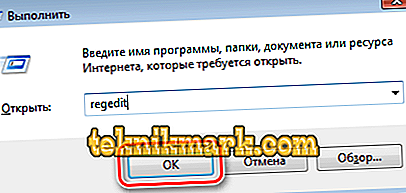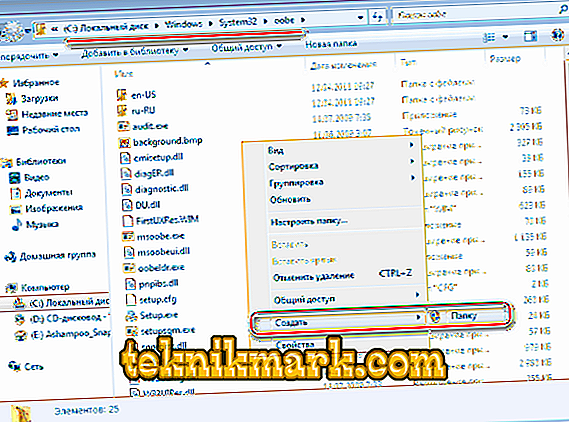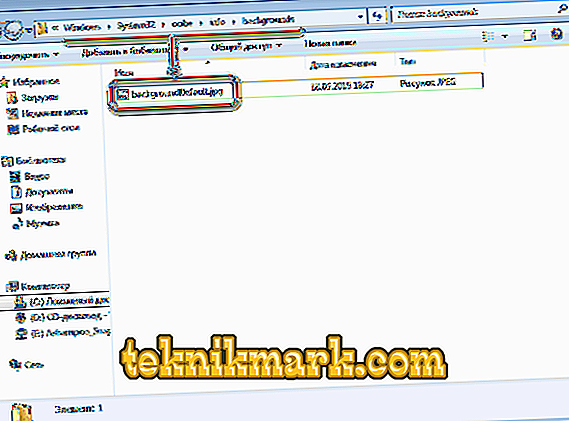Computerausstattung und diverse Geräte werden seit mehreren Jahren als Umgliederung aus der Kategorie der Luxuselemente in den Standard, der für Menschen bekannten Geräten, im Alltagsmodus betrieben. Die technologische Modernisierung von Geräten ermöglichte es den Verbrauchern, Geräte an individuelle Bedürfnisse anzupassen, interessante Dienstprogramme, Sicherheitsprogramme und vieles mehr zu installieren.

So ändern oder deaktivieren Sie den Begrüßungsbildschirm in Windows
In diesem Artikel werden wir über den Begrüßungsbildschirm der Computertechnologie sprechen, der als Bildschirmschoner eingestuft wird. Wenn die Vorlagen-Hintergrundsymbole durch elementares Laden eines interessanten Bildes, Hintergrunds oder verschiedener Hintergrundbilder verbessert werden, ist es schwieriger, das konditionierte Element zu ändern. Die klassische Version ärgert jedoch häufig die Person, die die Notwendigkeit autorisiert, grundlegende Entscheidungen zu treffen. Außerdem erfahren Sie, wie Sie ein Begrüßungselement auf den Computergeräten, die unter Windows ausgeführt werden, ändern oder entfernen. Für die Implementierung dieser Verfahren gibt es mehrere Methoden, von denen jede unterschiedliche Leistung und Einfachheit aufweist, sofern die Regeln für die Implementierung bekannt sind. Betrachten Sie jede der Optionen im Detail.
Begrüßungsbildschirm-Reformation: Korrekturen im Registrierungseditor
Das Ändern des Stils zum Starten eines PCs durch Bearbeiten des Registrierungseditors ist eine der schwierigsten, jedoch effektivsten Methoden zur Behebung des Problems. Der Vorgang ist mit Eingriffen in die Einstellungen des Betriebssystems verbunden. Daher ist es für unsichere PC-Benutzer besser, den Vorgang mit dieser Methode nicht selbst auszuführen oder die nachfolgenden Anweisungen strikt zu befolgen.
Überlegen Sie sich zunächst, wie Sie den Begrüßungsbildschirm von Windows 7 ändern können, da die Ausführung des Vorgangs bei nachfolgenden Softwaremodifikationen einige grundlegende Unterschiede aufweist. Die Regeln zum Ändern des Begrüßungsbildschirms von Windows 7 lauten wie folgt:
- Gehen Sie durch das Startmenü, indem Sie die Regedit-Direktive in das Suchfeld eingeben.
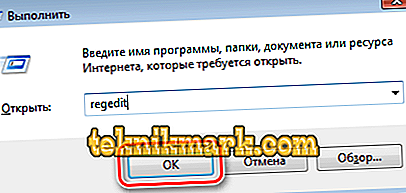
Sie können den Registrierungseditor mit der Windows + R-Verknüpfung und dem Befehl regedit öffnen.
- In der Anfangsphase der Arbeit wird der Benutzer möglicherweise vom Programm aufgefordert, einen Befehl auszugeben, bei dem eine Bestätigung erforderlich ist, wenn die Benutzerkontensteuerung in der Software aktiviert ist. Als nächstes öffnet sich ein Fenster, in dem für die erfolgreiche Implementierung des Konzepts der Ordner HKEY_LOCAL_MACHINE ausgewählt werden muss. Klicken Sie mit der rechten Maustaste des Manipulators darauf und wechseln Sie in den Modus „Suchen“.
- Geben Sie in dem Fenster, das auf dem Monitor angezeigt wird, den Befehl OEMBackground ein. Daraufhin wird eine Liste von Optionen geöffnet, in der Sie die Kontrollkästchen deaktivieren müssen: von allen bis auf den Eintrag „Parameternamen“. Wir bestätigen die festgelegten Aktionen durch Auswahl der Direktive „Weitersuchen“, mit der Sie zum nächsten Suchfenster gelangen.

Sie können einen schnellen Zugriff auf den Hintergrundordner erhalten, indem Sie dem Pfad folgen: HKEY_LOCAL_MACHINE \ SOFTWARE \ Microsoft \ Windows \ Aktuelle Version \ Authentication \ LogonUI \ Background
- In dem erscheinenden Abschnitt suchen wir nach dem OEMBackground. Öffnen Sie den Ordner und wechseln Sie zur Kategorie „DWORD-Parameteränderungen“, in der Sie den Standardwert von „Zero“ auf die Nummer eins ändern müssen.

Ändern Sie den Wert auf 1
Wenn das endgültige Ziel darin bestand, den Bildschirmschoner zu entfernen, kann die Arbeit in diesem Stadium als abgeschlossen betrachtet werden. Andernfalls müssen Sie zum Installieren eines anderen Hintergrunds mehrere weitere Manipulationen ausführen:
- Gehen Sie zu den Einstellungen unter C: \ Windows \ System32 \ Oobe und erstellen Sie im geöffneten Segment einen Ordner mit dem Namen info.
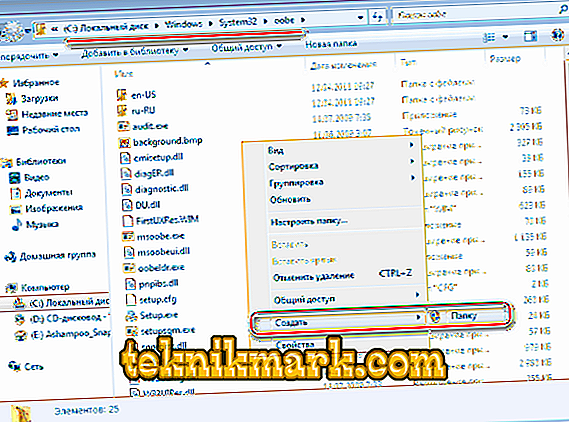
- Und noch eine mit dem Namen "Hintergründe", in die Sie einen Grafik-Bildschirmschoner laden müssen, der für den Verbraucher interessant ist. Die Prozedur zum Ausführen des Bildaustauschs bestimmt das Format eines geeigneten Bildes für die Möglichkeit seiner Operation: JPG, das nicht mehr als 256 Kilobyte wiegt.
- Wir fahren mit dem Einstellen des Hintergrunds fort: Es ist notwendig, den Bildnamen vom Standardnamen in backgroundDefault.jpg zu ändern.
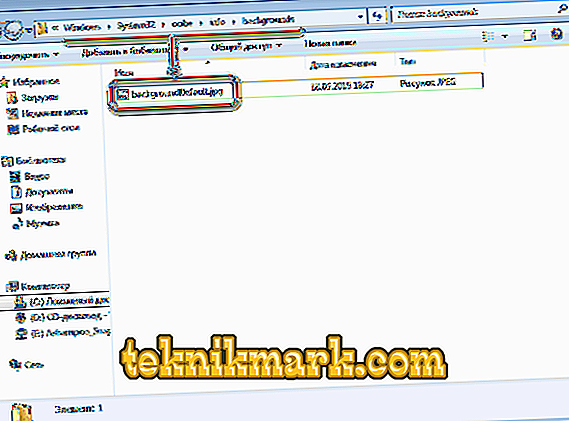
Es bleibt nur der Laptop neu zu starten. Wenn die Aktionen korrekt ausgeführt werden, kann der Benutzer das installierte Image bereits während des Testdownloads anstelle des Standardhintergrunds genießen.
Die folgenden Versionen nach den Sieben erfordern auch, um die Hintergrundgrafiken des Softwarestarts zu entfernen, Eingriffe in das Betriebssystem, der Vorgang ist jedoch etwas anders. Überlegen Sie, wie Sie eine Begrüßung am Beispiel von Windows 10 einrichten:
- Wechseln Sie analog zu den vorherigen Anweisungen zum Informationsknoten HKEY_LOCAL_MACHINE. Um die Begrüßung zu entfernen, müssen Sie den Ordner SOFTWARE auswählen und anschließend zum Abschnitt Richtlinien übergehen, in dem Sie das Microsoft-Element markieren können. Anschließend kann der Benutzer die Windows-Registrierung aufrufen.
- In dem angegebenen Archiv müssen Sie mit dem Manipulator im freien Feld die Direktive "Create DWORD 32 parameter" auswählen und ihr den Namen NoLockScreen geben.
- Sie müssen nur den umbenannten Parameter erweitern, den Inhalt detaillieren, einen Nenner eingeben, die Aktion zertifizieren und das Ergebnis überprüfen, indem Sie die Kombination der Befehle Win und L drücken.
Sofern der Benutzer zusätzlich zu den Begrüßungsgrafiken die vorhandenen Kennwörter löschen möchte, müssen Sie den Blockierungsbefehl entfernen. Dazu müssen Sie in den Einstellungen des Computergeräts die „Anmeldeparameter“ finden und die blockierenden Elemente entfernen oder die automatische Anmeldung am System deaktivieren, wenn Sie nur die ablenkenden Bildschirmschoner entfernen müssen, ohne die PIN zu hinterlassen.
Installieren einer Drittanbieteranwendung als Option zum Ändern des Bildschirmschoners
Die Notwendigkeit, den grafischen Hintergrund der Anmeldung am System prozedural zu ersetzen, tritt häufig nicht nur bei Fachleuten oder vertrauten PC-Benutzern auf, sondern auch bei Anfängern. Für die letztgenannte Personengruppe ist die vorherige Version nicht die richtige Lösung für das Problem, da sie die Erfüllung von Aufgaben beinhaltet, deren fehlerhafte Implementierung die Funktionalität des Geräts beeinträchtigen kann. Die Frage, wie der Begrüßungsbildschirm geändert werden soll, erfordert auch eine weniger komplizierte Lösung, indem ein Dienstprogramm eines Drittanbieters installiert wird. In diesem Fall ist kein Eingriff in das Betriebssystem des Computergeräts erforderlich: Sie können den Begrüßungsbildschirm eines unter Windows 7 ausgeführten Systems ändern, indem Sie im heruntergeladenen und installierten Dienstprogramm subjektive Einstellungen festlegen.
Das Programm Logon Background Changer ist das beliebteste Hilfsprogramm unter den Anwendungen der angegebenen Klasse. Laden Sie dazu einfach die Anwendung herunter, und Sie können direkt damit arbeiten, ohne dass ein bestimmtes Dienstprogramm installiert oder Änderungen am System vorgenommen werden müssen. Die Anwendung verfügt über eine interessante und zugleich übersichtliche Oberfläche, auf der folgende Optionen zur Implementierung zur Verfügung stehen:
- Die Möglichkeit, Bilder anzuzeigen, die als Hintergrundeingabe festgelegt wurden.
- Bilder zur Verfügung, um den Bildschirm zu ändern.
- Einstellungen des Dienstprogramms, in denen der Benutzer die gewünschten Parameter, den Bildschirmstil, den Farbton und die Qualitätsindikatoren der Bilder festlegen kann.
- Wählen Sie das Verzeichnis aus, in dem der elektronische Pfad zu dem Ordner angegeben ist, aus dem die Bilder angewendet werden.
- Taste zur Bestätigung der vorgenommenen Änderungen.
- Die Verwendung des Vollmodusformats.

Als Hintergrundbild können Sie sowohl die für das Programm verfügbaren Grafiken als auch Bilder oder Fotos von Drittanbietern verwenden, die in einen bestimmten Ordner auf dem Computer hochgeladen wurden, und den Pfad dazu mithilfe der Optionen des Dienstprogramms Ordner auswählen angeben. Nachdem der Benutzer ein Bild ausgewählt hat, das ihm gefällt, müssen Sie nur die Aktion bestätigen und den Laptop neu starten, um den abgeschlossenen Vorgang zu überprüfen.
Durch die Installation einer bedingten Anwendung können Sie nicht nur die Frage lösen, wie das Begrüßungsbild unter Windows 7 geändert werden soll, sondern auch die Hintergrundversion unter späteren Betriebssystemversionen ersetzen, einschließlich 8, 8.1 und sogar 10, die standardmäßig keine Audioverfolgung des Computergeräts haben.
Bei den Sieben können Sie das Hintergrundbild der konditionierten Kategorie auch mithilfe von Anwendungen wie Tweakslogon Changer und Logon Screen Rotator ersetzen. Diese Dienstprogramme berechtigen jedoch nicht immer dazu, die grafische Unterstützung für das Herunterladen eines Laptops bei nachfolgenden, aktualisierten Softwareversionen zu ändern.
Die Frage, wie der Begrüßungssound geändert werden soll, wird häufig gleichzeitig mit der Änderung des Hintergrundbilds gelöst, das beim Starten des Computers angezeigt wird. Um die Audioverfolgung für den Prozess des Einschaltens des Geräts zu ändern, müssen Sie auch eine spezielle Anwendung namens Startup Sound Changer herunterladen. Dies ist ein schmales Dienstprogramm mit einer engen Spezialisierung, das den Ton beim Einschalten des Computers auf Windows 7-Systemen sowie in nachfolgenden Versionen ersetzt. Mit dem Dienstprogramm können Sie jede in das Programm heruntergeladene Datei als Klingelton festlegen, sofern das Format der Audiodatei WAV ist.
Sie können die Eingangsmusik auch über die Systemeinstellungen ändern. Dazu müssen Sie die Einstellungen für "Ton" bis zum Eintrag "Standard" durchgehen, wo Sie im Abschnitt "Tonschema" für jeden der Modi, nämlich PC-Start, Herunterfahren und andere Prozesse, eine Melodie aus den im System verfügbaren auswählen. Sie können einen Klingelton für ein Produkt überprüfen, der nicht in der Liste der Standard-Klingeltöne in der Zeile „Sounds“ aufgeführt ist. Diese befindet sich im unteren Bereich des sich öffnenden Fensters. Geben Sie die heruntergeladene Datei im WAV-Format ein und bestätigen Sie den Befehl, indem Sie auf die Schaltfläche „Übernehmen“ klicken. Im selben Fenster können Sie den Soundtrack beim Booten des Computers vollständig von der Taskleiste entfernen, indem Sie das Häkchen neben dem Eintrag "Windows-Startmelodie abspielen" entfernen.
Deaktivieren über den Gruppenrichtlinien-Editor für die lokale Kategorie
Die am häufigsten gestellte Frage ist das Dilemma beim Entfernen des Begrüßungsbildschirms unter Windows 10, in dem standardmäßig beim Laden die persönlichen Daten des Besitzers angezeigt werden. Dies kann sowohl mit den vorherigen Methoden als auch durch Anwenden der Methode zum Bearbeiten der Computernetzwerkrichtlinie erfolgen. Um den Begrüßungsbildschirm zu entfernen, müssen Sie über den Befehl Ausführen oder durch Drücken der Kombination aus Windows und R den Editor für lokale Gruppenrichtlinien aufrufen, in dem Sie die Liste der administrativen Vorlagen aufrufen können. Das sich öffnende Fenster enthält eine Ordnerregistrierung, aus der Sie "Systemsteuerung" auswählen und zum Menü "Personalisierung" wechseln müssen. In der Liste der geöffneten Befehle müssen Sie den Punkt „Anzeige des Sperrbildschirms verhindern“ auswählen, die Aufgabe deaktivieren, indem Sie abwechselnd die Option „Aktiviert“ aktivieren und die Anweisung mit der Schaltfläche OK bestätigen. Wenn Sie den Anmeldestil unter Windows 10 korrekt deaktivieren und den Laptop später starten, wird dem Benutzer sofort ein Fenster zur Eingabe des Kennworts ohne vorläufige, ablenkende Grafikmodi angezeigt.
Parallel zum Deaktivieren von Begrüßungen in Windows 10 können Sie mit dem Betriebssystem sowohl das Grafikdesign des Displays ändern als auch mit Sounds füllen. Dazu müssen Sie in der Kategorie der Verwaltungs- oder Verwaltungsvorlagen den Abschnitt "System" auswählen und dann zum Listenelement unter der Überschrift "Anmelden" gehen, wo ein Fenster geöffnet wird, in dessen Befehlsliste Sie "Immer einen benutzerdefinierten Anmeldehintergrund verwenden" auswählen müssen. Bestätigen Sie den Befehl, und legen Sie die Einstellungen für die Windows 10-Begrüßungsrichtlinie fest. Als Nächstes müssen Sie die für die Grafik- und Audiowiedergabe bevorzugten Dateien auf dem Computergerät auswählen und als produzierte Programme festlegen. mmnym Software. Um die Ergebnisse zu überprüfen, genügt es, den PC mit dieser Methode neu zu starten, nachdem die Effizienz der durchgeführten Vorgänge festgestellt wurde. Das festgelegte Zeitlimit ermöglicht es Ihnen, die Begrüßung unter den Betriebssystemversionen 8, 10 und Windows 7 zu ändern.
Zusammenfassend
Der standardmäßige Computer-Startbildschirm stört den Gerätebesitzer im Laufe der Zeit häufig und verursacht eine eigentümliche Irritation, die sich auf die spätere Leistung einer Person auswirkt. Es ist erwähnenswert, dass eine solche Behauptung ein bewährter, wissenschaftlicher Weg ist, eine Tatsache: Wissenschaftler haben die Wechselbeziehung von ablenkenden Elementen auf einem Computerbildschirm und den ungünstigen emotionalen und psychologischen Zustand einer Person bestätigt.
Das Eliminieren oder Ändern des PC-Startbildschirms ermöglicht moderne technologische Lösungen, indem sowohl das PC-System gestört wird als auch Anwendungen von Drittanbietern installiert werden, die den Benutzer dazu berechtigen, irritierende Boot-Hintergründe auf dem Monitor in eine beliebige Kategorie zu konvertieren.